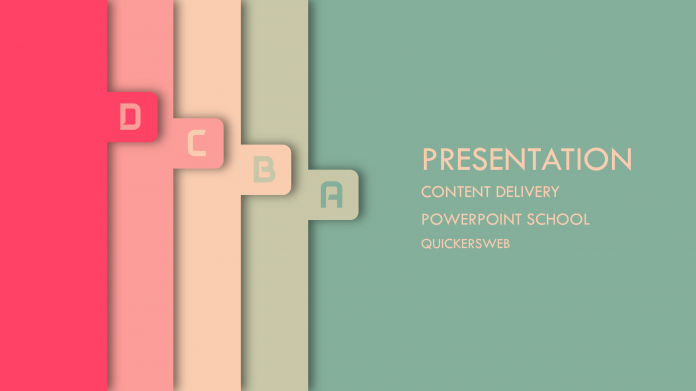
PowerPoint este unul dintre cele mai bune instrumente pentru a face slide-uri de prezentare. Dar un diapozitiv de prezentare tradițional poate face ca publicul dvs. să se plictisească. Acesta este motivul pentru care încercăm să venim cu idei creative de design de diapozitive pentru prezentări PowerPoint. Și cel mai bun lucru este că oferim acest serviciu gratuit de orice cost.
Despre acest șablon PowerPoint creativ
Acest șablon PowerPoint este realizat pe un singur diapozitiv, dar se pare că sunt patru. Aici, am folosit câteva dreptunghiuri colorate plate cu infografice și am folosit animații pe ele, astfel încât acestea să arate atractiv pentru public. Intrarea fiecărui dreptunghi (mă refer la diapozitiv într-un sens) poate capta cu ușurință atenția. În plus, acest șablon PowerPoint este mai potrivit pentru o prezentare scurtă și simplă.
Caracteristicile acestui șablon PowerPoint
- Patru diapozitive infografice diferite
- Dreptunghiuri colorate plate
- . Animație atractivă de diapozitive
- Utilizat fontul Tw Cen MT
Veziți videoclipul tutorialului
Pentru că acesta este un pic complicat de făcut sau de editat, vă recomandăm să vizionați tutorialul video, astfel încât să vă faceți o idee clară. Puteți vizita, de asemenea, canalul nostru YouTube pentru mai multe șabloane și tutoriale legate de PowerPoint.
Obțineți acest fișier șablon gratuit:
Puteți descărca acest șablon PowerPoint creativ gratuit de orice cost. Trebuie doar să urmați butonul de descărcare și veți obține fișierul ZIP.
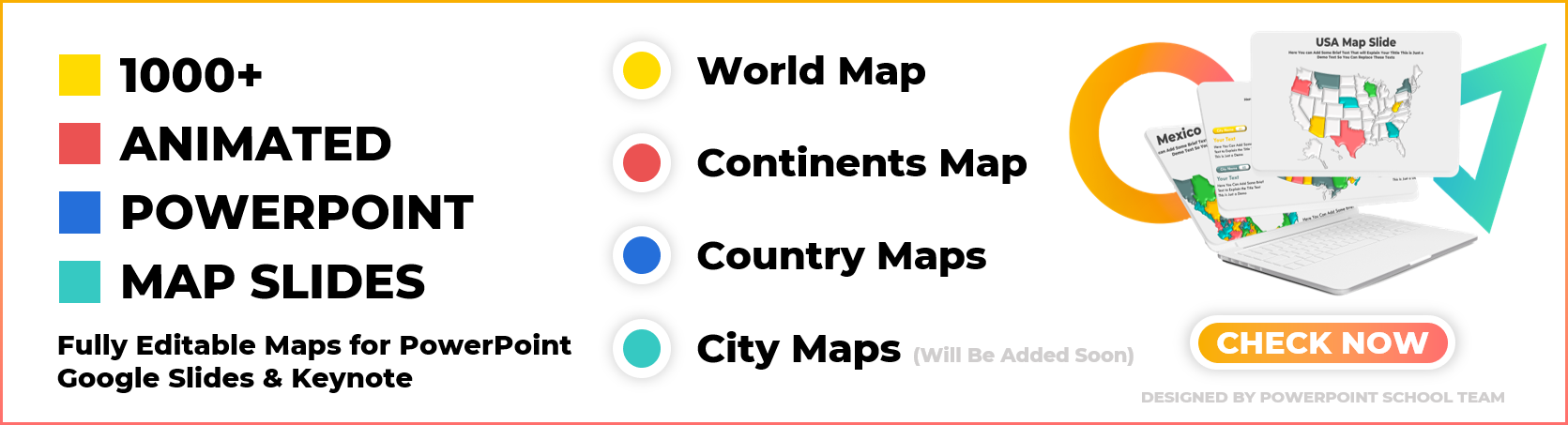
DOWNLOAD
Pași necesari pentru a face acest șablon
Aici, vă oferim câteva informații necesare cu privire la acest șablon PowerPoint. Dacă întâmpinați dificultăți în timpul vizionării videoclipului tutorial, puteți lua ajutor de aici pentru a obține o idee clară.
Pasul 01 Schimbați culoarea de fundal
La început, trebuie să schimbați culoarea de fundal a diapozitivului PowerPoint. Pentru a face acest lucru, mergeți la design, faceți clic pe format fundal și schimbați culoarea. Dacă doriți să utilizați culoarea pe care am folosit-o, puteți aplica valorile de culoare RGB sau puteți utiliza instrumentul de picurare a ochilor.
Pasul 02 Adăugați dreptunghiurile
Așa cum puteți vedea, acest șablon PowerPoint este realizat pe un singur diapozitiv prin utilizarea a patru grupuri diferite de dreptunghiuri, trebuie să adăugați patru dreptunghiuri și infografice. Fiecare dreptunghi va fi grupat cu infograficul respectiv și caseta de text indicator de diapozitiv.
Pasul 03 Adăugați elementele infografice
Ar trebui să creați toate infograficele necesare într-un alt diapozitiv. Aici, cu fișierul șablon, veți obține câteva infografice ideea dată. Le puteți folosi pe acestea sau, dacă doriți, vă puteți crea propriile idei. Dar asigurați-vă că grupați (Ctrl+G) acele infografice cu dreptunghiurile.
Pasul 04 Adăugați animațiile
După ce ați adăugat toate dreptunghiurile într-un singur diapozitiv cu infograficul, trebuie să adăugați animația pe ele, astfel încât acele dreptunghiuri să apară cu infograficul unul după altul. Noi am folosit animația de linie de la motion paths și am setat durata de 1,25 secunde pentru fiecare animație.
Valorile culorilor RGB
- Verde: (132, 175, 155)
- Tan: (200, 199, 168)
- Portocaliu deschis: (250, 205, 176)
- Rose pink: (252, 157, 153)
- Roșu: (255, 66, 102)
Dacă doriți să folosiți culorile noastre personalizate, puteți copia și lipi valorile RGB menționate mai sus. Este foarte simplu, trebuie doar să faceți clic pe opțiunea de culoare personalizată din PowerPoint și să lipiți valoarea RGB acolo.
DOWNLOAD
Dacă v-a plăcut munca noastră, asigurați-vă că ne arătați sprijinul dvs. amabil. Acest lucru ne inspiră foarte mult. În plus, puteți vizita canalul nostru YouTube pentru mai multe lucrări minunate.
.